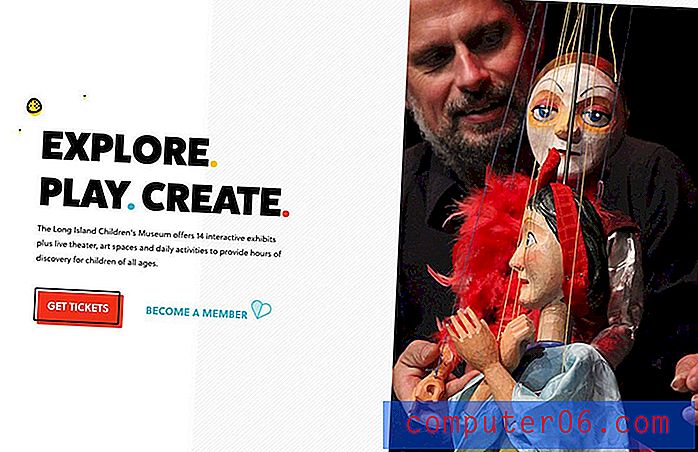Slik slår du av autokorrigering i iOS 9
Autokorrektur er nyttig for å fikse feilstavinger som oppstår når du skriver med tastaturet på iPhone, men ikke alle ønsker eller trenger autokorrekturfunksjonen på enheten. I mange tilfeller kan det faktisk gjøre mer skade enn godt for tanken at du prøvde å uttrykke, og tiden du bruker på å fikse en autokorrigering kan oppveie fordelene du får ved bruk av det over tid.
Autokorrektur er ikke en funksjon du trenger å leve med på iPhone, og du kan slå den av hvis du ikke vil eller trenger den. Guiden vår nedenfor viser deg hvordan du finner innstillingene for automatisk korreksjon på iPhone, slik at du kan deaktivere den for enhetens tastatur.
Deaktivere funksjonen for automatisk korrigering i iOS 9
Trinnene i denne artikkelen ble utført på en iPhone 6 Plus, i iOS 9. Hvis du følger disse trinnene, vil du stoppe oppførselen på iPhone-en der et feilstavet eller ukjent ord erstattes av et som iPhone tror du prøvde å skrive. Dette er bare en av mange måter du kan tilpasse oppførselen til iPhone-tastaturet, for eksempel kan du skjule den grå linjen med forslag over tastaturet.
Hvis du ikke vil slå av autokorrigering helt, kan du i stedet foretrekke å fikse visse ord som ofte er autokorrigerte. Lær hvordan du bruker snarveier på iPhone for å tvinge enheten til å lære seg ord.
- Åpne Innstillinger- menyen.
- Bla nedover og velg alternativet Generelt .
- Bla ned og trykk på tastatur- knappen.
- Trykk på knappen til høyre for Auto-Correction for å slå den av. Du vil vite at den autokorrektive funksjonen er slått av på iPhone-en når det ikke er grønt skyggelegging rundt knappen, og knappen er i venstre posisjon. Autokorrektur er slått av på bildet nedenfor.

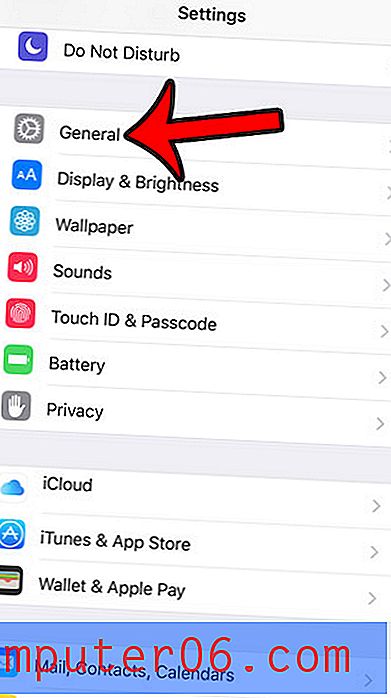
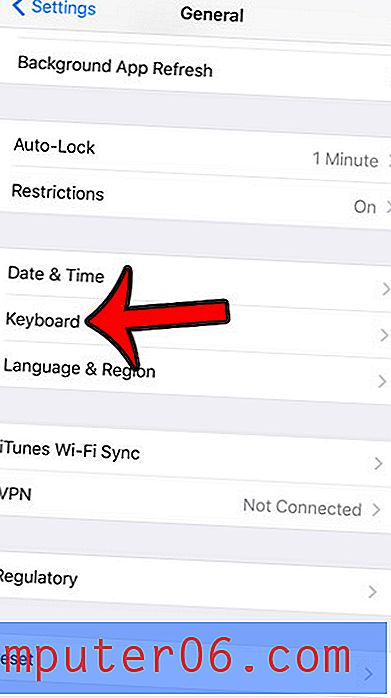

Du kan bruke en veldig lignende metode hvis du vil slå stavekontroll av eller på i iOS 9.